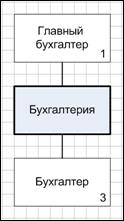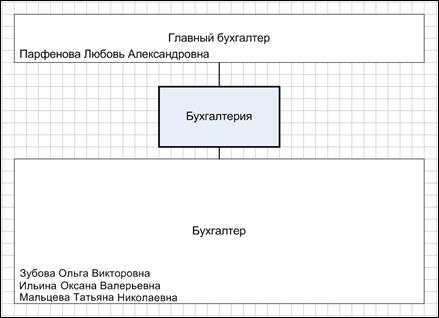Параметры оргдиаграммыОкно базовых параметров оргдиаграммы вызывается из Главного меню «Сервис –> Настройки для всех пользователей» выбором параметра «Параметры оргдиаграммы». На закладке «Поля оргдиаграммы» настраивается вывод дополнительных параметров субъекта в элемент диаграммы. Добавление нового поля осуществляется по кнопке Внимание:Для настройки вывода параметров субъекта в элементы оргдиаграммы на закладку «Поля оргдиаграммы» кроме дополнительных параметров необходимо обязательно добавить параметр «Название»: в соответствующей строке значение параметра «Параметр класса» должно быть «Название», значение параметра «Поле Visio» - «NAME», а значение параметра «Порядок» - «0». Если тип выбранного параметра – «Список», необходимо в колонке Параметр списка указать, какое именно поле будет выводиться в список. В колонке Поле Visio указывается имя поля Visio, в которое будет выводиться указанный параметр. По умолчанию поле называется «NAME<N>» где <N> − номер строки параметра. Название поля может содержать только строчные и заглавные буквы (русские или латинские) и цифры. В нём не должно быть пробелов и управляющих символов. Пример названия поля: «Ставок». Внимание:Дополнительные поля при формировании оргдиаграммы по умолчанию не показываются. Для отображения полей необходимо настроить их показ с помощью кнопки на панели диаграммы Пример. Отображение параметра «Всего ставок» Допустим, необходимо вывести количество ставок должности в элемент оргдиаграммы. Для этого в Главном меню «Сервис –> Настройки для всех пользователей» выбираем параметр «Параметры оргдиаграммы» и на закладке «Поля оргдиаграммы» в новой строке по кнопке При формировании оргдиаграммы данное поле может быть выведено в элементы диаграммы для должностей на закладке «Поля» в окне «Параметры», которое можно открыть с помощью кнопки на панели диаграммы
Рис. 5.3.13 Пример. Отображение списка «Сотрудники» Допустим, необходимо вывести список физических лиц, занимающих должность, в элемент оргдиаграммы. Для этого в Главном меню «Сервис –> Настройки для всех пользователей» выбираем параметр «Параметры оргдиаграммы» и на закладке «Поля оргдиаграммы» в новой строке по кнопке При формировании оргдиаграммы список физических лиц может быть выведен в элементы диаграммы закладке «Поля» в окне «Параметры», которое можно открыть с помощью кнопки на панели диаграммы
Рис. 5.3.14 Для управления расположением полей в элементе необходимо произвести настройки диаграммы. Подробнее см. п. «Настройка оргдиаграммы» в разделе 5.3.2.
|

 в колонке Параметр класса.
в колонке Параметр класса. «Параметры оргдиаграммы» на закладке «Поля». Подробнее см. п. «Настройка оргдиаграммы» выше.
«Параметры оргдиаграммы» на закладке «Поля». Подробнее см. п. «Настройка оргдиаграммы» выше.